I det här inlägget kommer vi att prata om bild i bild-läge eller PIP-läge, som oftast ses som det senaste tillskottet till olika applikationer. PIP-läge är en funktion genom vilken du kan titta på en video på en skärm samtidigt som du arbetar på en annan skärm samtidigt. Detta introducerades i WhatsApp tidigare i år.
För stationära datorer har Chrome nyligen introducerat läget Bild i bild. Näst på tur för att få den här funktionen är Mozilla firefox. Bild i bildläge kommer att vara en välsignelse för alla eftersom det låter oss använda skrivbordsfunktionen enkelt. Vi kan fortsätta att arbeta och videon kommer inte att sluta även när fliken är minimerad. Detta läge kommer att bidra till att berika användarens upplevelse. Detta kommer också att göra webbläsaren populär framför andra konkurrenter.
Hur aktiverar jag bild i bild på Firefox?
För att använda läget Bild i bild i webbläsaren Firefox måste du följa några steg nedan. Instruktionerna leder dig till användningen av PIP Firefox-läget. Du kan använda detta på ditt system - Windows och Mac.
Steg 1: Starta webbläsaren Mozilla Firefox på ditt system.
Steg 2: Öppna en ny flik och ta markören till adressfältet och skriv följande kommando.
om: config
Tryck enter.
Steg 3: Skärmen visar dig följande meddelande. Det är för att meddela dig att följande kommando kan vara farligt för din webbläsare när du ska gå in i konfigurationerna.
Inställningarna på nästa flik inkluderar olika kommandon som används för att underlätta webbläsarupplevelsen.
Följande varningsmeddelande visas –
"Att ändra dessa avancerade inställningar kan vara skadligt för den här applikationens stabilitet, säkerhet och prestanda. Du ska bara fortsätta om du vet vad du gör.”
Du måste markera kryssrutan framför meddelandet, som säger - "Visa detta varningsmeddelande nästa gång." Det påminner dig om att vara säker på dina handlingar.
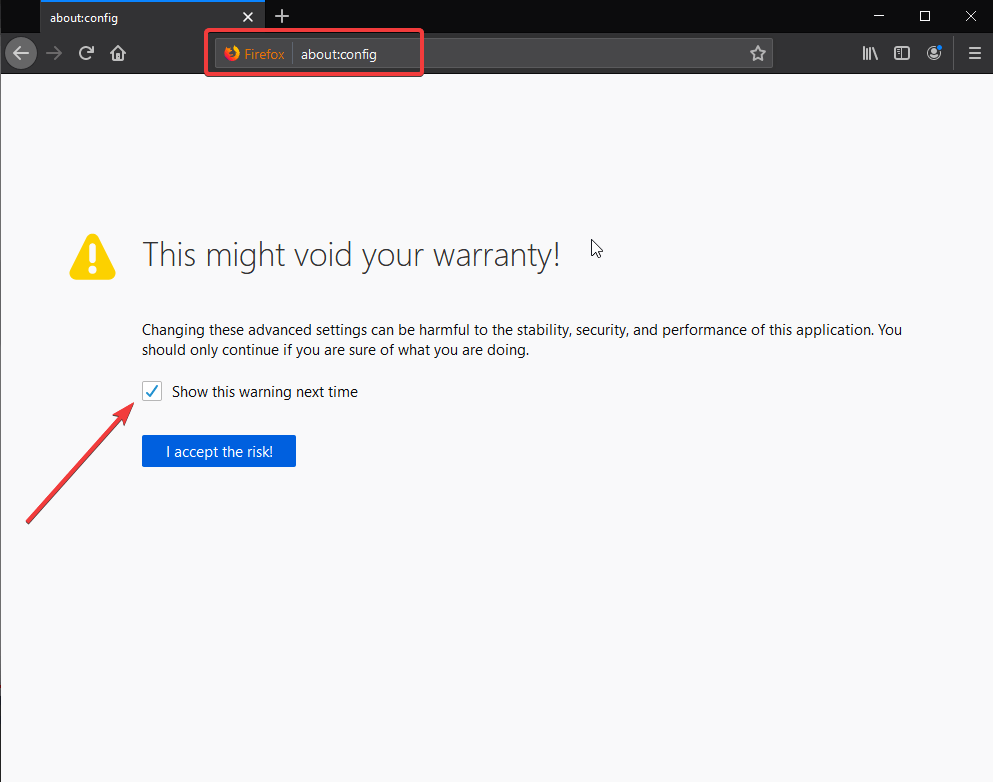
Steg 4: Nu kommer fliken att visa ett antal kommandon med inställningarna på. Du kan välja kommandon från den och göra önskade ändringar i din webbläsare. Listan som visas visar dig alla kommandon på ett ställe.
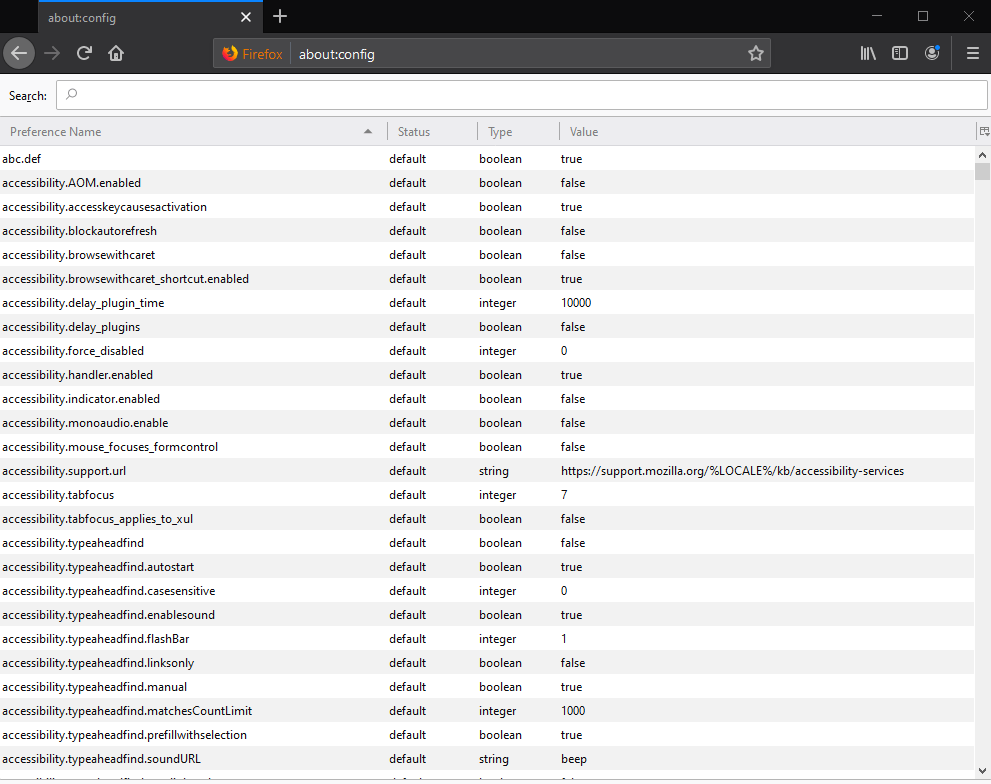
Steg 5: Leta efter videokontrollerna i den här listan för att göra ändringar. Skriv följande för att aktivera Picture in Picture Firefox.
Media.videocontrols.picture-in-picture.enabled

Välj rätt kommando från alternativen, eftersom du kan se värdet framför det visar Falskt. Dubbelklicka nu på den vilket ändrar värdet till True.
Nu är du redo att använda denna bild i bild Firefox-funktion.
Steg 6: Nu ska du återigen leta efter ett annat kommando för att slå på växlingsknappen för att ses i videorna.
Media.videocontrols.picture-in-picture.video-toggle.alltid-visa

Upprepa samma steg för att ändra kommandot Value till True genom att dubbelklicka.
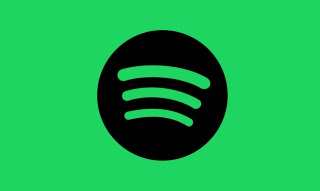
Steg 7: Gå nu till inställningarna uppe till höger på fliken, en rullgardinsmeny visar dig fler alternativ. Välj det privata läget från den här listan, vilket omedelbart öppnar ett nytt fönster för webbläsaren Mozilla Firefox.
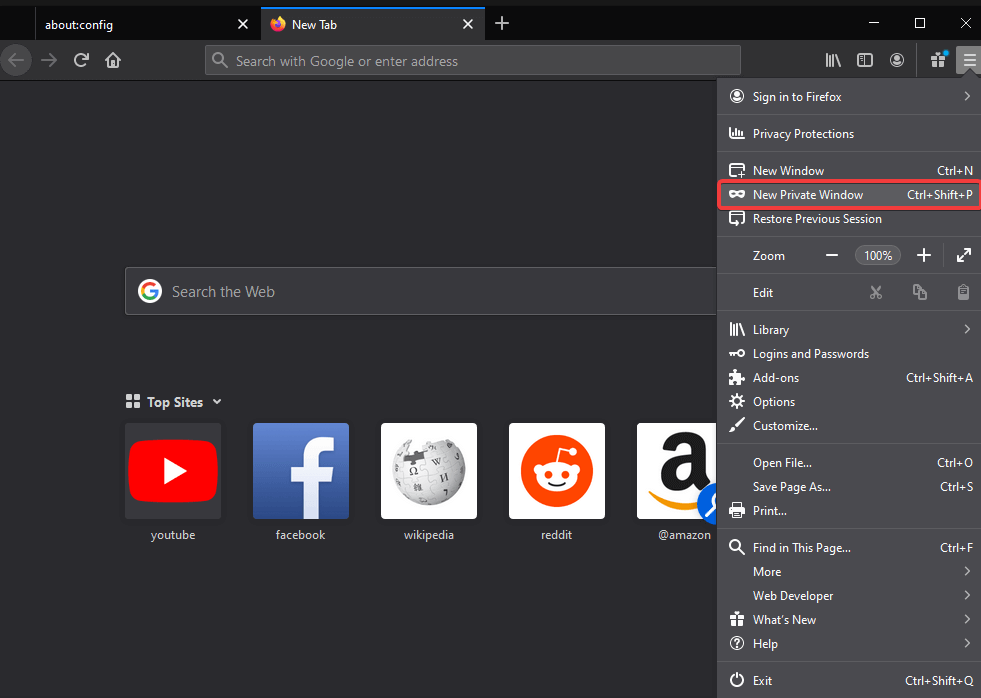
Steg 8: Nu måste du öppna media där du vill spela upp en video. I det här fallet spelade vi upp Youtube-webbplatsen och klickade på videon du vill spela upp.
Steg 9: När videon börjar spelas kan du hitta en blå ruta på höger sida av videon.
Medan du för markören över den expanderar den och du kan se "Bild i bild" skriven över den.
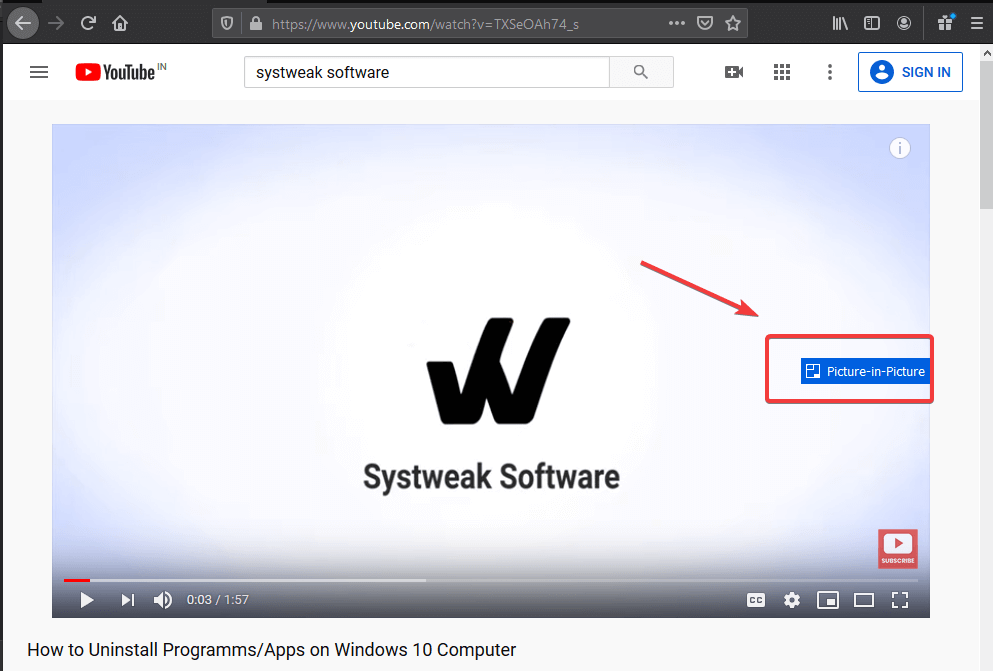
Steg 10: Detta kommer automatiskt att dra ut videon från webbläsaren. När den väl visas på skrivbordet kan du flytta den var som helst på skärmen.
Du kan också göra ändringar i storleken på bilden i Firefox-bildfönstret.
Obs: Videon på den ursprungliga platsen kommer att visa dig ett meddelande - Den här videon spelas upp i bild-i-bild-läge.
Slutsats:
Detta är metoden med vilken vi kan aktivera läget Bild i bild på Firefox. Det är lättare att titta på PIP-videorna på skärmen istället för att växla mellan flikarna. Funktionen är fortfarande i utvecklingsläge, därför måste du använda den med den lilla justeringen.
Vi älskar att höra från dig
Låt oss veta dina åsikter om detta inlägg i kommentarsfältet nedan. Dessutom, vad tycker du om att använda den här funktionen på Firefox? Om du har några frågor relaterade till något teknikrelaterat ämne, dela det med oss. Vi återkommer gärna med en lösning. Vi publicerar regelbundet tips och tricks tillsammans med lösningar på vanliga problem relaterade till teknik. Prenumerera på vårt nyhetsbrev för att få regelbundna uppdateringar om teknikvärlden. Följ oss på Facebook , Twitter , LinkedIn och YouTube och dela våra artiklar.

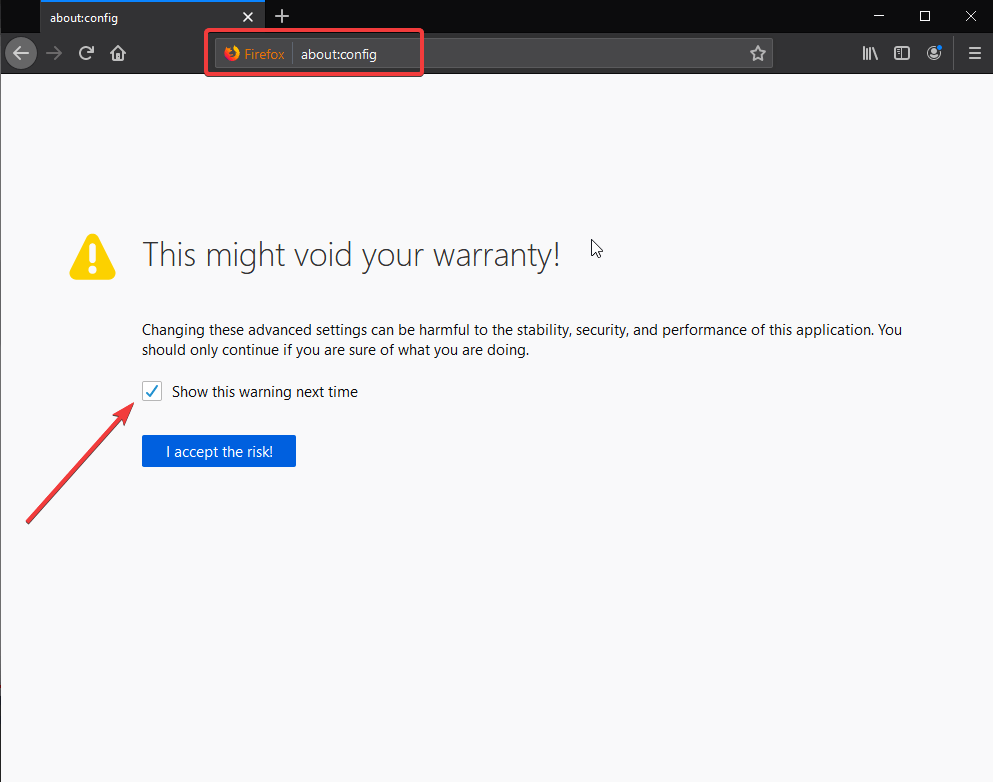
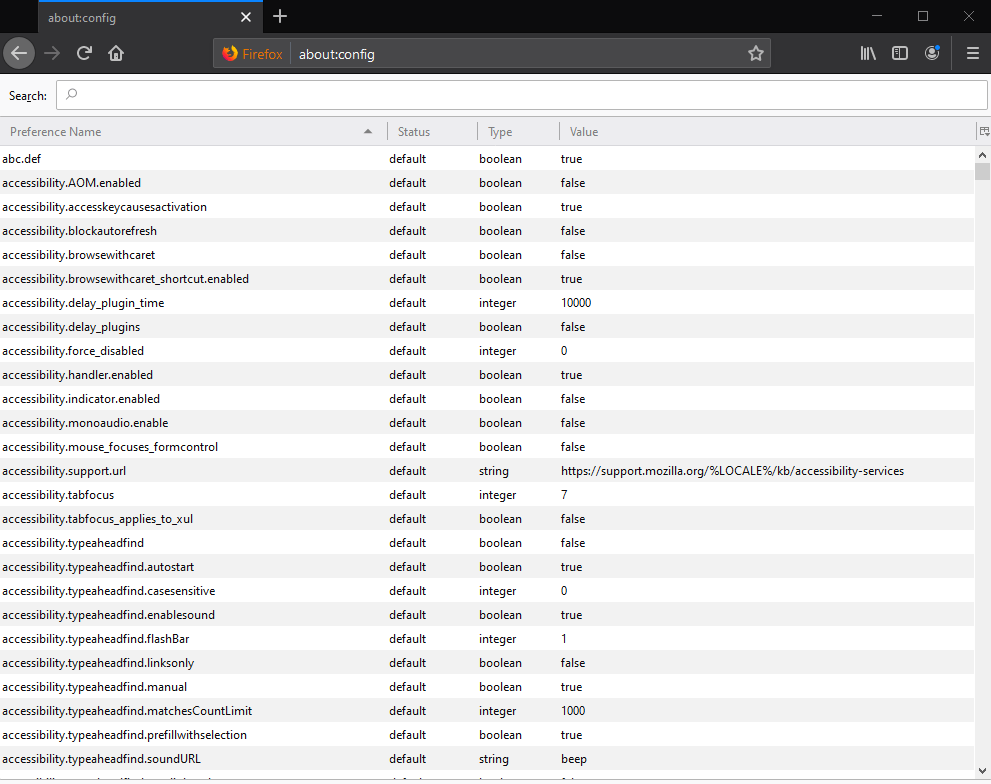


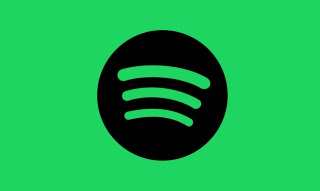
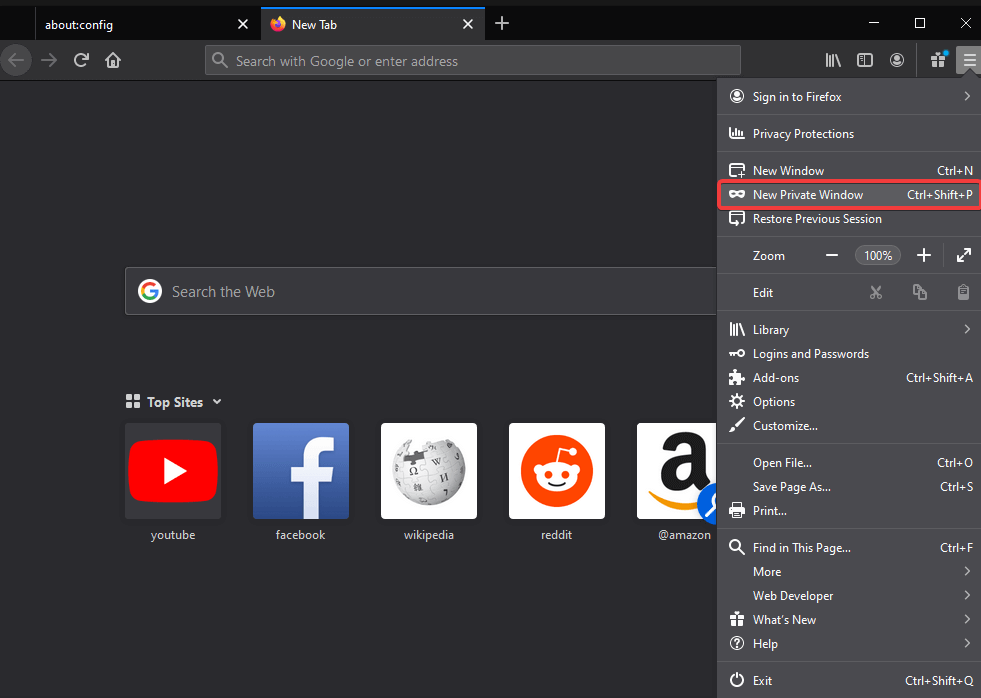
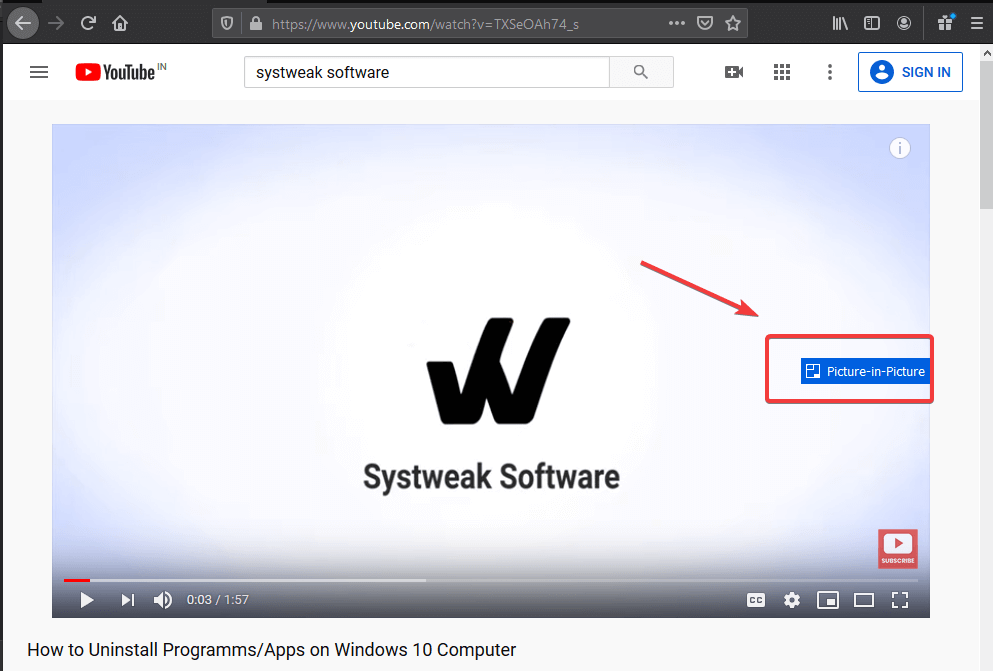






![Ta reda på hur du gör försättssidor i Google Dokument [Enkla steg] Ta reda på hur du gör försättssidor i Google Dokument [Enkla steg]](https://blog.webtech360.com/resources3/images10/image-336-1008140654862.jpg)

